StackedDateListPlot
StackedDateListPlot[{{date1,y1},{date2,y2},…}]
連続する日付の値 yiの点をプロットする.
StackedDateListPlot[{y1,y2,…},datespec]
datespec で指定された等間隔の日付の点をプロットする.
StackedDateListPlot[tseries]
時系列 tseries をプロットする.
StackedDateListPlot[{data1,data2,…}]
全 dataiからのデータをプロットする.
StackedDateListPlot[{…,w[datai],…}]
記号ラッパー w で特徴が定義された dataiをプロットする.
詳細とオプション
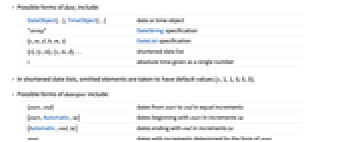
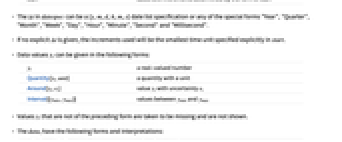
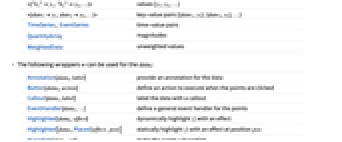
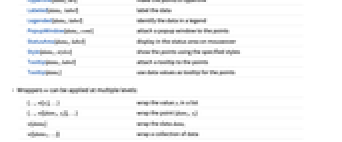
- 次は,dateiの可能な形式である.
-
DateObject[…],TimeObject[…] 日付または時間のオブジェクト "string" DateString指定 {y,m,d,h,m,s} DateList指定 {y},{y,m},{y,m,d},… 短縮型の日付リスト t 1つの数で与えられる絶対時間 - 短縮型の日付リストでは,省略された要素はデフォルト値{y,1,1,0,0,0}であるとみなされる.
- 次は,datespec の可能な形である.
-
{start,end} start から end までの等間隔の日付 {start,Automatic,Δt} start から始まる増分 Δt の日付 {Automatic,end,Δt} end で終る増分 Δt の日付 start start の形式で増分が決定される日付 - datespec の Δt は,{y,m,d,h,m,s}の日付リスト指定,または特殊形式"Year","Quarter","Month", "Week","Day","Hour","Minute","Second","Millisecond"の任意のものでよい.
- 明示的な Δt が与えられていない場合,使用される増分は start 内で明示的に指定された最小の時間単位になる.
- データ値 yiは以下の形式で与えることができる.
-
yi 実数値の数 Quantity[yi,unit] 単位が付いた数量 Around[yi,ei] 不確かさが eiの値 yi Interval[{ymin,ymax}] yminから ymaxまでの値 - 上記以外の形式の値 yiは欠落値とみなされ,表示されない.
- dataiには次の形と解釈がある.
-
<"k1"y1,"k2"y2,…> 値{y1,y2,…} <date1y1,date2y2,…> キーと値のペア{{date1,y1},{date2,y2},…} TimeSeries, EventSeries 時間と値のペタ QuantityArray 大きさ WeightedData 重みなしの値 - dataiには次のラッパー w を使うことができる.
-
Annotation[datai,label] データについての注釈を与える Button[datai,action] 点がクリックされた際に実行するアクションを定義する Callout[datai,label] コールアウトでデータにラベルを付ける EventHandler[datai,…] 点の一般的なイベントハンドラを定義する Highlighted[datai,effect] 効果を使って fiを動的にハイライトする Highlighted[datai,Placed[effect,pos]] 位置 pos で効果を使って fiを静的にハイライトする Hyperlink[datai,uri] 点をハイパーリンクにする Labeled[datai,label] データにラベルを付ける Legended[datai,label] データを凡例で識別する PopupWindow[datai,cont] 点にポップアップウィンドウを付ける StatusArea[datai,label] マウスが上に置かれたときにステータスエリアに表示する Style[datai,styles] 指定したスタイルを使って点を示す Tooltip[datai,label] 点にツールチップを付ける Tooltip[datai] データ値を点のツールチップとして使う - ラッパー w は複数のレベルで適用することができる.
-
{…,w[yi],…} リスト中の値 yiを囲む {…,w[{datei,yi}],…} 点{datei,yi}を囲む w[datai] データ dataiを囲む w[{data1,…}] データの集合を囲む w1[w2[…]] ネストしたラッパーを使う - StackedDateListPlotでは,LabeledとPlacedには次の位置が使える.
-
Automatic 自動的に置かれたラベル Above, Below, Before, After データの周りの位置 date date のデータの近く Scaled[s] データに沿ってスケールされた位置 s {s,Above},{s,Below},… データに沿った位置 s の相対的な位置 {pos,epos} データの相対的な位置 pos に置かれたラベル中の epos - StackedDateListPlotには,Graphicsと同じオプションに以下の追加・修正を加えたものを使うことができる. [全オプションのリスト]
- DataRangeは,値{y1,…,yn}をどのように{{date1,y1},…,{xn,yn}}と解釈するかを決定する.次は使用可能な設定である.
-
Automatic,All 1から n まで一様に {xmin,xmax} xminから xmaxまで一様に - 一般に,ペアのリスト{{x1,y1},{x2,y2},…}は点のリストとして解釈されるが,DataRangeAllという設定はそれを複数のデータ{{y11,y12},{y21,y23},…}として解釈するように強制する.
- 次は,複数のデータ集合を表示する際に使えるPlotLayoutの設定である.
-
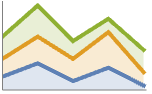
"Stacked" 軸ごとにデータを積み重ねる 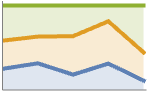
"Percentile" 軸ごとにデータを積み重ねて正規化する - PlotLegendsのよく使われる設定値
-
None 凡例は付けない Automatic 凡例を自動的に決定する {lbl1,lbl2,…} 凡例のラベルとして lbl1, lbl2, …を使う Placed[lspec,…] 凡例の置き方を指定する - 次は,HighlightedとPlotHighlightingに使用可能なハイライト効果である.
-
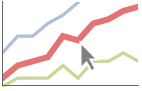
style 指定された曲線をハイライトする 
"Ball" 曲線上の指定された点をハイライトしてラベルを付ける 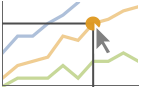
"Dropline" 曲線上の指定された点を軸までのドロップラインでハイライトしてラベルを付ける 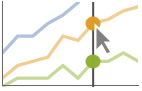
"XSlice" 垂直スライスに沿ったすべての点をハイライトしてラベルを付ける 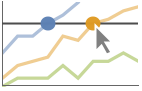
"YSlice" 水平スライスに沿ったすべての点をハイライトしてラベルを付ける 
Placed[effect,pos] 指定の位置 pos を静的にハイライトする - ハイライトの位置指定 pos には次がある.
-
x,{x} {x,y}における効果.y は自動的に選択される {x,y} {x,y}における効果 {pos1,pos2,…} 複数の位置 posi - ScalingFunctions->"scale"は
 座標をスケールする.ScalingFunctions{"scalex","scaley"}は
座標をスケールする.ScalingFunctions{"scalex","scaley"}は  座標と
座標と  座標の両方をスケールする.
座標の両方をスケールする. - Prolog,Epilog,Ticks等の中の明示的な
 座標はすべて日付として解釈される.
座標はすべて日付として解釈される.
全オプションのリスト
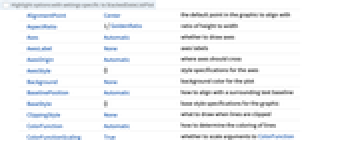
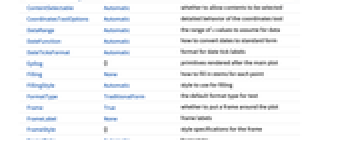
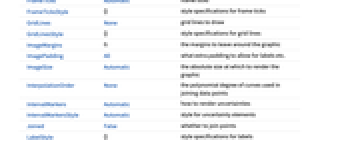
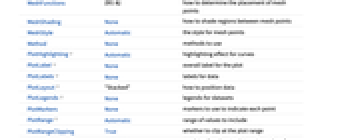
例題
すべて開くすべて閉じるスコープ (38)
データ (9)
AbsoluteTime指定で与えられた日付:
DateString指定で与えられた日付:
省略されたDateList 指定で与えられた日付:
2006年1月1日からの90日ごとにまとめられたデータをプロットする:
1月から始めて各月の15日にまとめられたデータをプロットする:
ScalingFunctionsを使って軸をスケールする:
特殊なデータ (5)
Quantityを使ってデータに単位を加える:
QuantityArrayのデータをプロットする:
TargetUnitsで使う単位を指定する:
TimeSeriesを直接プロットする:
Association内の数値は ![]() 座標として使われる:
座標として使われる:
Associationの数値のキーと値は,![]() 座標と
座標と ![]() 座標として使われる:
座標として使われる:
ラッパー (8)
個々のデータ,データ集合,あるいはデータ集合の集合にラッパーを使う:
PopupWindowを使って追加的なドリルダウン情報を提供する:
Buttonを使って任意の動作を起こすことができる:
マウスがプロット内に入ったときの動的動作にAnnotationを使う:
Hyperlinkを使って,クリックされたときに指定されたリンクにジャンプするようにする:
StatusAreaを使って現行ノートブックのステータスエリアに文字列を表示する:
ラベルと凡例 (11)
Labeledでデータにラベルを付ける:
PlotLabelsでデータにラベルを付ける:
密な点集合については,デフォルトで,ラベルの一部がツールチップに変換されることもある:
Legendedを使って特定のデータ集合に凡例を与える:
Placedを使って凡例の場所を変える:
Associationキーをラベルとして使う:
プロットには,通常,マウスオーバーの際に座標を示すインタラクティブなコールアウトが付いている:
オプション (48)
DateTicksFormat (1)
日付目盛のフォーマットをDateString要素として指定する:
Epilog (1)
短縮されたDateListを ![]() 座標として使ってテキストを置く:
座標として使ってテキストを置く:
GridLines (1)
最初の格子線をBlueにする:
LabelingFunction (3)
LabelingSize (4)
PlotHighlighting (8)
デフォルト設定のPlotHighlightingAutomaticのとき,プロットにはインタラクティブな座標のコールアウトが付く:
PlotHighlightingNoneを使ってプロット全体のハイライトをオフにする:
曲線にマウスオーバーして軸までのドロップラインとラベルでハイライトする:
プロットにマウスオーバーして日付位置に対応する ![]() の値を示すスライスでハイライトする:
の値を示すスライスでハイライトする:
プロットにマウスオーバーして ![]() 位置に対応する日付の値を示すスライスでハイライトする:
位置に対応する日付の値を示すスライスでハイライトする:
Calloutオプションを使ってラベルの外観を変える:
PlotLabels (4)
PlotLabelAutomaticはAssociationのキーをデータラベルとして使う:
Noneを使ってラベルを加えないようにする:
PlotLegends (6)
PlotLegendsでプロットのスタイルをマッチさせる:
PlotLegendsでプロットのマーカーをマッチさせる:
TimeSeriesからのMetaInformationを使う:
利用可能なMetaInformationを見る:
Placedを使って凡例の置き方を指定する:
PointLegendを使って凡例の外観を変える:
Prolog (1)
短縮したDateListを ![]() 座標として使ってテキストを置く:
座標として使ってテキストを置く:
ScalingFunctions (1)
FrameTicksとGridLinesの中の位置は自動的にスケールされる:
PlotRangeは自動的にスケールされる:
特性と関係 (2)
テキスト
Wolfram Research (2017), StackedDateListPlot, Wolfram言語関数, https://reference.wolfram.com/language/ref/StackedDateListPlot.html (2023年に更新).
CMS
Wolfram Language. 2017. "StackedDateListPlot." Wolfram Language & System Documentation Center. Wolfram Research. Last Modified 2023. https://reference.wolfram.com/language/ref/StackedDateListPlot.html.
APA
Wolfram Language. (2017). StackedDateListPlot. Wolfram Language & System Documentation Center. Retrieved from https://reference.wolfram.com/language/ref/StackedDateListPlot.html